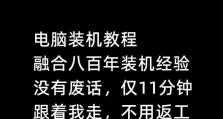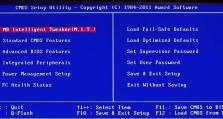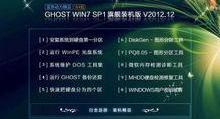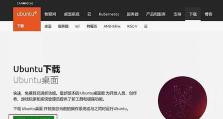光盘装XP系统教程(通过光盘安装XP系统,让你的电脑焕然一新)
在电脑使用过程中,随着时间的推移和软件的安装卸载,系统可能会变得越来越慢、不稳定。为了解决这个问题,重新安装操作系统是一种常见的方法。本文将详细介绍如何通过光盘装XP系统,帮助你轻松重建一个全新的电脑。

准备所需工具
在开始安装XP系统之前,我们需要准备以下工具:一张可启动XP系统安装光盘、一台已经连接好光驱的电脑,以及一个备份好重要文件的外部存储设备。
备份重要文件
在安装新系统之前,务必备份你的重要文件。可以将它们复制到外部存储设备中,或使用云存储服务进行备份。这样即使在安装过程中出现问题,你的数据也能得到保护。
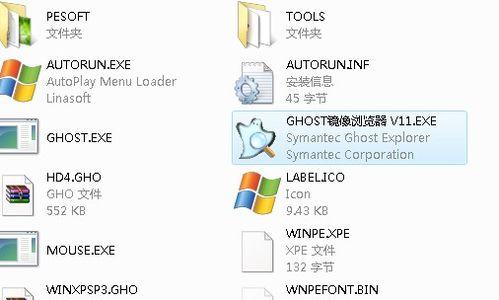
设置启动顺序
在电脑启动时,进入BIOS设置界面(通常是按下Delete或F2键)。在BIOS中找到“Boot”选项,将光驱设备设置为第一启动设备,确保电脑能够从光盘启动。
插入光盘并重启电脑
将XP系统安装光盘插入光驱,并重新启动电脑。在启动过程中,系统会自动从光盘中读取安装文件,并进入安装界面。
选择安装方式
在安装界面上,你需要选择“全新安装”或“升级安装”。如果你已经备份了重要文件并且不想保留原有系统设置,选择“全新安装”会更好。如果你只是想更新系统但保留原有文件和设置,可以选择“升级安装”。
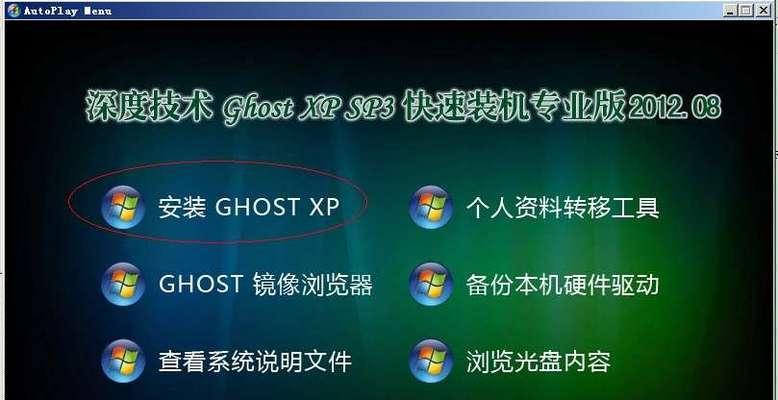
选择系统分区
在选择安装方式后,系统会显示当前硬盘的分区情况。你可以选择将XP系统安装在其中一个分区上,或者选择新建分区。请注意,选择错误的分区可能会导致数据丢失,请谨慎操作。
格式化分区
在选择分区后,系统会提示你是否要格式化该分区。选择“是”将清空该分区中的所有数据,包括操作系统和文件。请确保已经备份了重要文件后再进行格式化操作。
系统文件复制
一旦分区格式化完成,系统会开始将安装文件复制到硬盘中。这个过程可能需要一些时间,请耐心等待。
系统设置
在文件复制完成后,系统会要求你输入一些基本的设置,例如选择时区、输入用户名和密码等。按照指示完成设置后,系统会继续安装进程。
自动重启和继续安装
安装过程中,系统可能会自动重启几次。这是正常现象,无需担心。请耐心等待,系统会自动继续进行安装。
驱动程序安装
在系统安装完成后,你可能需要安装一些硬件驱动程序,以确保电脑正常运行。可以通过光盘、官方网站或Windows更新来获取最新的驱动程序。
安装常用软件
安装完驱动程序后,你还可以根据自己的需求安装一些常用软件,例如办公软件、杀毒软件、浏览器等。这将帮助你更好地使用电脑。
更新系统和驱动程序
为了保证电脑的安全性和性能,及时更新操作系统和驱动程序是非常重要的。你可以通过Windows更新或官方网站下载最新的补丁和驱动程序。
恢复个人文件和设置
在安装完系统和所需软件后,你可以从之前备份的文件中恢复个人文件和设置。这将使你的电脑重建成你熟悉的样子。
通过光盘安装XP系统,你可以轻松重建一个全新的电脑。记住备份重要文件、选择正确的分区并谨慎进行操作是成功安装的关键。别忘了及时更新系统和驱动程序,保持电脑的稳定性和安全性。